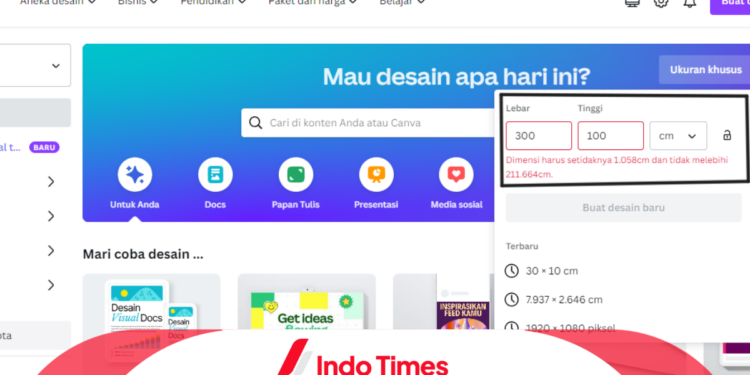Saat ini, desain spanduk melalui ponsel menjadi lebih mudah dengan kehadiran aplikasi Canva. Agar hasilnya tidak pecah, perhatikan ukuran spanduk di Canva.
Canva adalah aplikasi desain grafis yang cukup terkenal di kalangan pecinta desain. Kelebihan Canva adalah ketersediaan banyak template gratis dan berbayar yang memudahkan penggunanya.
Bagi pengguna baru yang ingin mencoba membuat spanduk sendiri di rumah, sering kali mereka mengalami kesulitan dalam menentukan ukuran kertas yang harus digunakan.
Hal ini menjadi salah satu hambatan yang sering dihadapi oleh mereka. Anda bisa menyimak bagaimana cara mengatur ukuran spanduk di Canva berikut ini.
Ukuran Spanduk di Canva
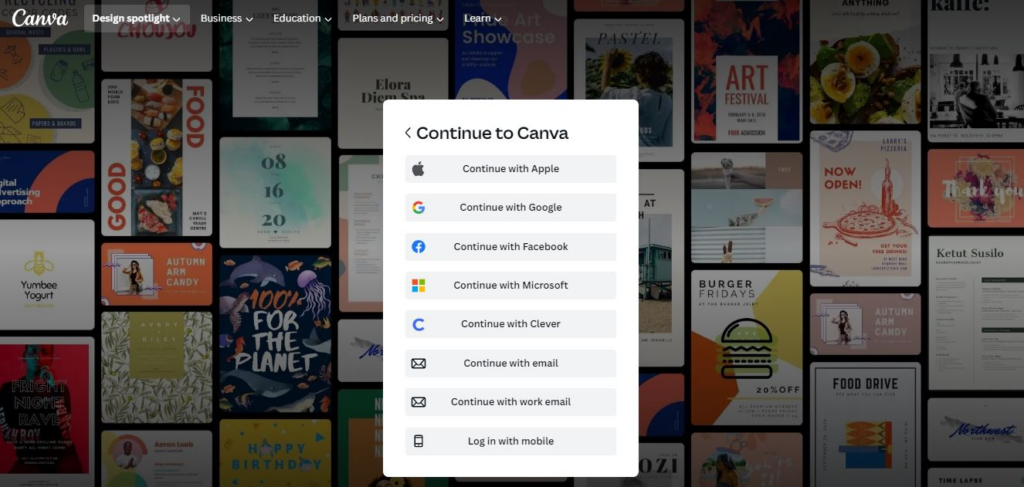
Ketika Anda membuka aplikasi Canva dan memulai proyek baru, Anda akan menemukan berbagai ukuran yang telah disediakan oleh Canva secara default, termasuk ukuran banner spanduk.
Namun, jika Anda ingin menyesuaikan ukuran spanduk di Canva, Anda juga bisa melakukannya.
Ukuran spanduk 2×1 dalam aplikasi Canva memiliki beragam variasi tergantung pada satuan yang ingin digunakan, seperti 201×87 cm, yang merupakan ukuran maksimal yang umumnya digunakan untuk spanduk 2×1.
Meskipun demikian, ada beberapa individu yang lebih suka membuat spanduk dengan ukuran 3×1 karena dianggap memiliki tampilan yang lebih menarik.
Untuk membuat spanduk dengan ukuran 3×1, berikut adalah beberapa ukuran spanduk di Canva menggunakan skala berikut ini:
- Spanduk 2.5×1 Meter setara dengan 20 x 10 CM.
- Spanduk 3×1.5 Meter setara dengan 30 x 15 CM.
- Spanduk 90×180 CM setara dengan 9×18 CM.
- Spanduk 3×1 Meter setara dengan 30×10 CM.
- Spanduk 4×1 Meter setara dengan 40×10 CM.
- Spanduk 4×2 Meter setara dengan 40×20 CM.
Penting untuk memahami konsep ukuran skala ketika membuat spanduk berdasarkan ukuran yang disebutkan di atas.
Ukuran skala mengacu pada ukuran yang telah diperkecil dari ukuran aslinya, sehingga saat melakukan pengeditan di laptop atau PC, perangkat tersebut tetap responsif.
Hal ini juga berlaku ketika Anda hendak mencetak spanduk dengan desain yang telah Anda buat, di mana pencetak akan memeriksa hasil desain Anda, yang kemungkinan besar dilihat menggunakan laptop atau PC.
Ini membantu memastikan bahwa ukuran spanduk di Canva dengan desain terlihat dengan baik saat dicetak.
Anda juga bisa membuat tabel menggunakan Canva dan mencoba berbagai template yang disediakan.
Cara Membuat dan Mengatur Ukuran Spanduk di Canva
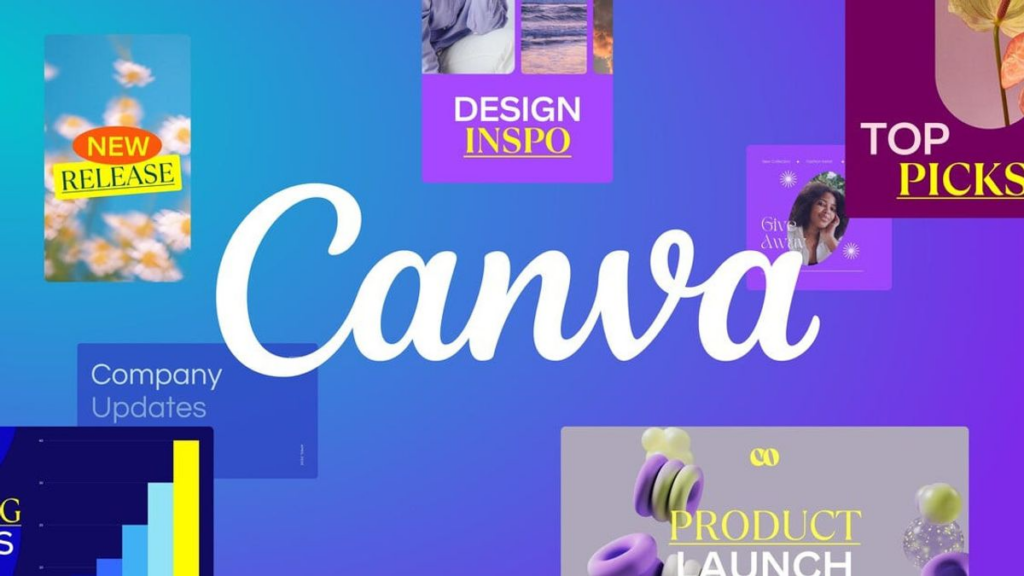
Setelah memahami ukuran spanduk di Canva, berikut ini langkah-langkah membuatnya:
Download aplikasi
Jika Anda ingin menggunakan Canva di ponsel, Anda bisa mendownload dan menginstal aplikasi Canva melalui Play Store atau App Store.
- Buka browser di komputer atau laptop Anda.
- Masuk ke situs Canva melalui tautan berikut: https://www.canva.com/
- Silahkan daftar atau masuk dengan akun Canva Anda melalui email, akun Google, atau akun Facebook.
- Setelah masuk, pilih “Create Design” dan kemudian pilih “Custom Size”.
- Masukkan ukuran spanduk di Canva sesuai dengan yang ingin Anda buat.
- Sebagai contoh, jika Anda ingin membuat spanduk dengan ukuran 2×1 meter, masukkan ukuran 160×80 cm. Pastikan untuk mengubah satuan dari Pixel ke Cm, lalu klik “Create New Design”.
- Anda akan diarahkan ke halaman pengeditan Canva. Di sini, Anda bebas mendesain banner spanduk sesuai keinginan.
Gunakan beberapa menu
Pada sisi sebelah kiri layar, Anda akan melihat beberapa menu, termasuk:
- Templates: Digunakan untuk memilih templat desain yang sudah disediakan Canva.
- Elements: Digunakan untuk memasukkan elemen seperti shape, lines, frames, charts, dan grids ke dalam desain.
- Uploads: Digunakan untuk mengimpor gambar, foto, video, dan audio dari perangkat Anda ke halaman pengeditan Canva.
- Text: Digunakan untuk memasukkan dan mengatur teks.
- More: Digunakan untuk pengaturan lanjutan pada desain.
Misalnya, jika Anda ingin menggunakan template untuk membuat desain banner spanduk, Anda bisa menggunakan fitur pencarian untuk menemukan template yang sesuai dengan tema spanduk Anda. Jika template sudah muncul di halaman pengeditan, Anda dapat mengubah teks dan desain sesuai kebutuhan.
Gunakan fitur yang tersedia di sebelah kiri layar untuk menambahkan objek jika diperlukan.
Setelah desain banner spanduk selesai, simpan desain dengan cara klik “Download”. Tunggu beberapa saat, dan banner spanduk Anda akan selesai dibuat dan tersimpan dalam folder “Downloads”.
Dengan mengikuti langkah-langkah di atas, Anda dapat dengan mudah membuat banner spanduk yang sesuai dengan kebutuhan Anda menggunakan Canva.
Pastikan koneksi internet Anda tetap stabil agar proses pembuatan desain berjalan lancar, terutama saat mengimpor objek atau mengunduh desain.
Cara Mengatur Pembuatan Banner Ukuran Besar Agar Tidak Pecah Menggunakan Canva
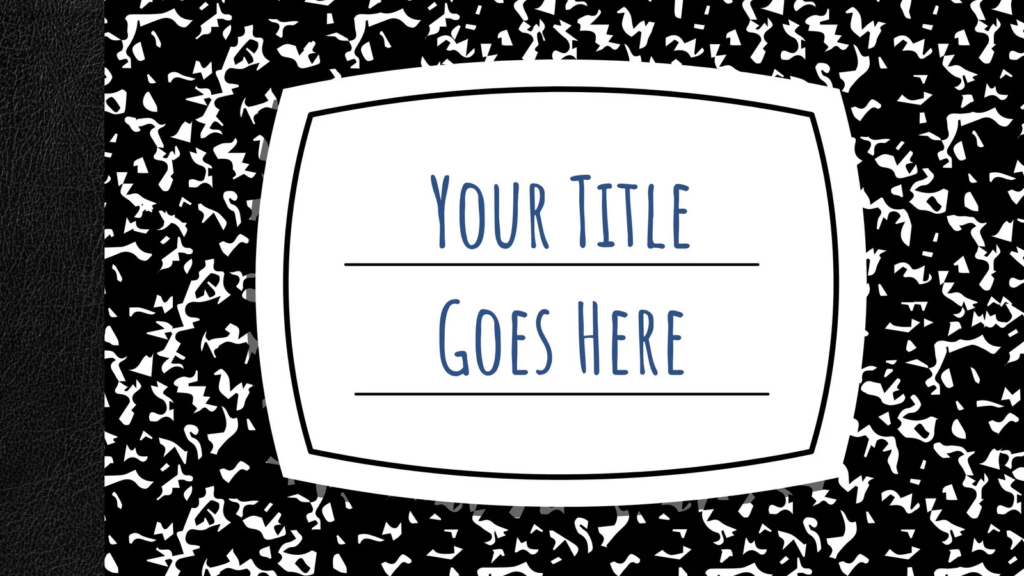
Membuat ukuran spanduk di Canva bisa menjadi tugas yang menantang, terutama jika Anda ingin memastikan bahwa hasil akhirnya tidak pecah, blur, atau kehilangan kualitas.
Untuk membantu Anda mencapai tujuan ini, berikut adalah langkah-langkah pengaturan pembuatan banner ukuran besar yang tidak pecah menggunakan Canva.
Tentukan Ukuran Banner yang Tepat
Langkah pertama yang perlu Anda lakukan adalah mengetahui ukuran asli tempat pemasangan banner di lapangan dalam satuan meter.
Dengan menyesuaikan ukuran spanduk di Canva dengan tempat yang tersedia, Anda akan memastikan penataan tempat yang lebih baik dan maksimal.
Konversi Ukuran dari Meter ke Kaki
Untuk mengatur ukuran banner di Canva, Anda perlu mengubah ukuran dari satuan panjang meter (M) menjadi kaki (ft).
Untuk melakukannya, Anda dapat mencari di mesin pencari Google dengan kata kunci “length converter.” Ini akan membantu Anda mengkonversi ukuran dengan mudah.
Misalnya, jika Anda menginginkan banner dengan ukuran 4 x 2,5 meter, Anda akan mengubahnya menjadi kaki menggunakan alat konversi, dan hasilnya mungkin akan menjadi 13.1234 x 8.2021 kaki.
Buka Canva dan Buat Desain Baru
Selanjutnya, buka aplikasi Canva dan pilih opsi “Buat Desain.” Kemudian, pilih “Ukuran Khusus” untuk mengatur ukuran sesuai kebutuhan Anda.
Pahami Pengaturan Ukuran Canva
Perlu diingat bahwa meskipun Anda telah mengubah ukuran dari meter ke kaki, Canva menggunakan satuan inci (in) untuk pengaturannya.
Oleh karena itu, pastikan untuk mengatur ukuran dengan benar dalam inci sesuai hasil konversi sebelumnya. Setelah itu, klik “Buat Desain Baru.”
Mulai Mendesain
Anda sekarang dapat memulai proses mendesain banner sesuai kebutuhan Anda. Misalnya, Anda dapat membuat latar belakang banner untuk gelar karya proyek penguatan profil pelajar Pancasila.
Unduh dalam Format PDF
Setelah selesai mendesain, klik opsi “Unduh” dan pilih “Cetak PDF (Terbaik untuk Pencetakan)” untuk mengunduh banner dalam format yang sesuai untuk mencetaknya.
Pastikan Anda memilih opsi yang benar.
Pilih Profil Warna (RGB atau CMYK)
Anda akan diminta untuk memilih profil warna, yaitu RGB atau CMYK. Untuk ukuran besar seperti banner, Anda bisa memilih RGB.
Meskipun ada perbedaan antara kedua profil warna ini, pemilihan RGB lebih umum digunakan untuk keperluan digital.
Periksa Kualitas Hasil Akhir
Setelah Anda selesai mengunduh banner dalam format PDF, periksa kualitasnya. Pastikan gambar tetap tajam dan tidak pecah saat Anda melakukan zoom pada file PDF tersebut.
Hal ini akan memastikan bahwa banner Anda siap untuk dicetak tanpa kehilangan kualitas. Sehingga, ukuran spanduk di Canva harus tepat untuk mendapatkan hasil yang bagus.
Dengan memperhatikan ukuran spanduk di Canva dan skalanya, Anda tidak perlu takut hasil gambar pecah-pecah.